At oprette en præsentation kan hurtigt blive udfordrende, især når du starter med et tomt dokument. Heldigvis tilbyder Google Slides en række foruddefinerede designskabeloner, der kan spare dig tid og besvær. I denne guide lærer du alt det vigtigste om Google Slides' designskabeloner og hvordan du kan bruge dem effektivt.
Vigtigste erkendelser
- Google Slides tilbyder en række designskabeloner, der kan forenkle oprettelsesprocessen.
- Du kan aktivere eller skjule skabeloner for at skabe et klart arbejdsmiljø.
- Skabelonerne adskiller sig i stil og indhold, så der er passende design til forskellige anvendelsesscenarier (som forretningsmæssige eller private).
- Du kan tilpasse skabelonerne og tilføje dine egne indhold for at skabe din individuelle præsentation.
Trin-for-trin guide
Først og fremmest har du mulighed for at bruge skabeloner for at forbedre startpunktet for din præsentation. Når du åbner Google Slides, ser du skabelongalleriet direkte på venstre side.
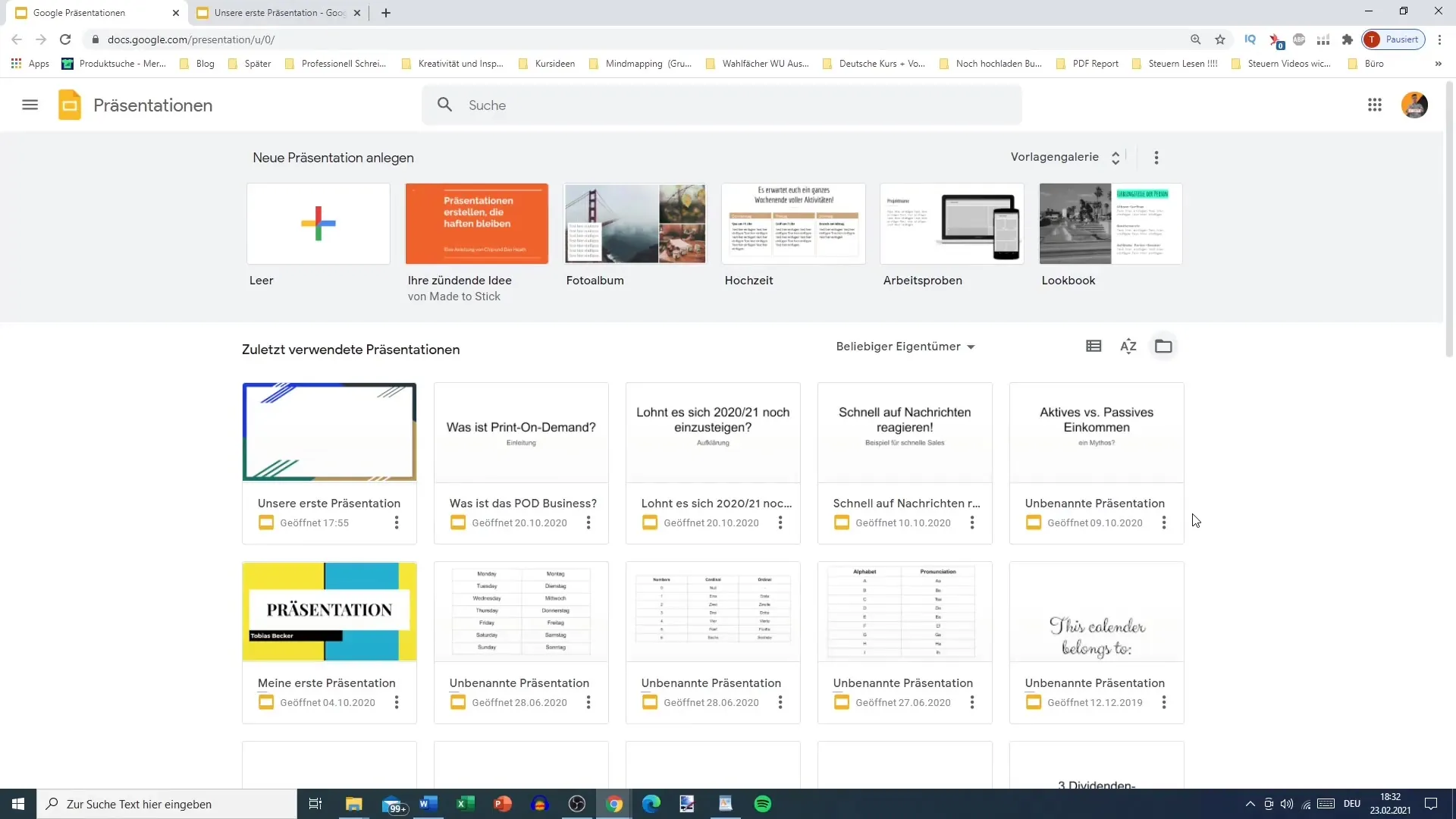
For at se alle tilgængelige skabeloner skal du klikke på galleriet. Her kan du vælge mellem forskellige kategorier af skabeloner, som allerede giver dig værdifulde designelementer. Det er ikke nødvendigt at starte med et tomt dokument, når du allerede har nogle designmuligheder til rådighed.
Hvis du ikke kan se skabelonerne, har du mulighed for at skjule dem. Klik blot på knappen til højre for skabelonområdet, og skabelonerne forsvinder fra visningen. Hvis du senere ønsker at vende tilbage til dem, kan du aktivere dem igen i hovedmenuen ved at gå til "Indstillinger" og derefter "Skabeloner".
En nyttig funktion er evnen til at styre skriveretningen. Hvis du regelmæssigt arbejder med tekster på et bestemt sprog, kan du aktivere indstillingen for venstrestilskrivning. Denne tilpasning hjælper dig med at arbejde fejlfrit.
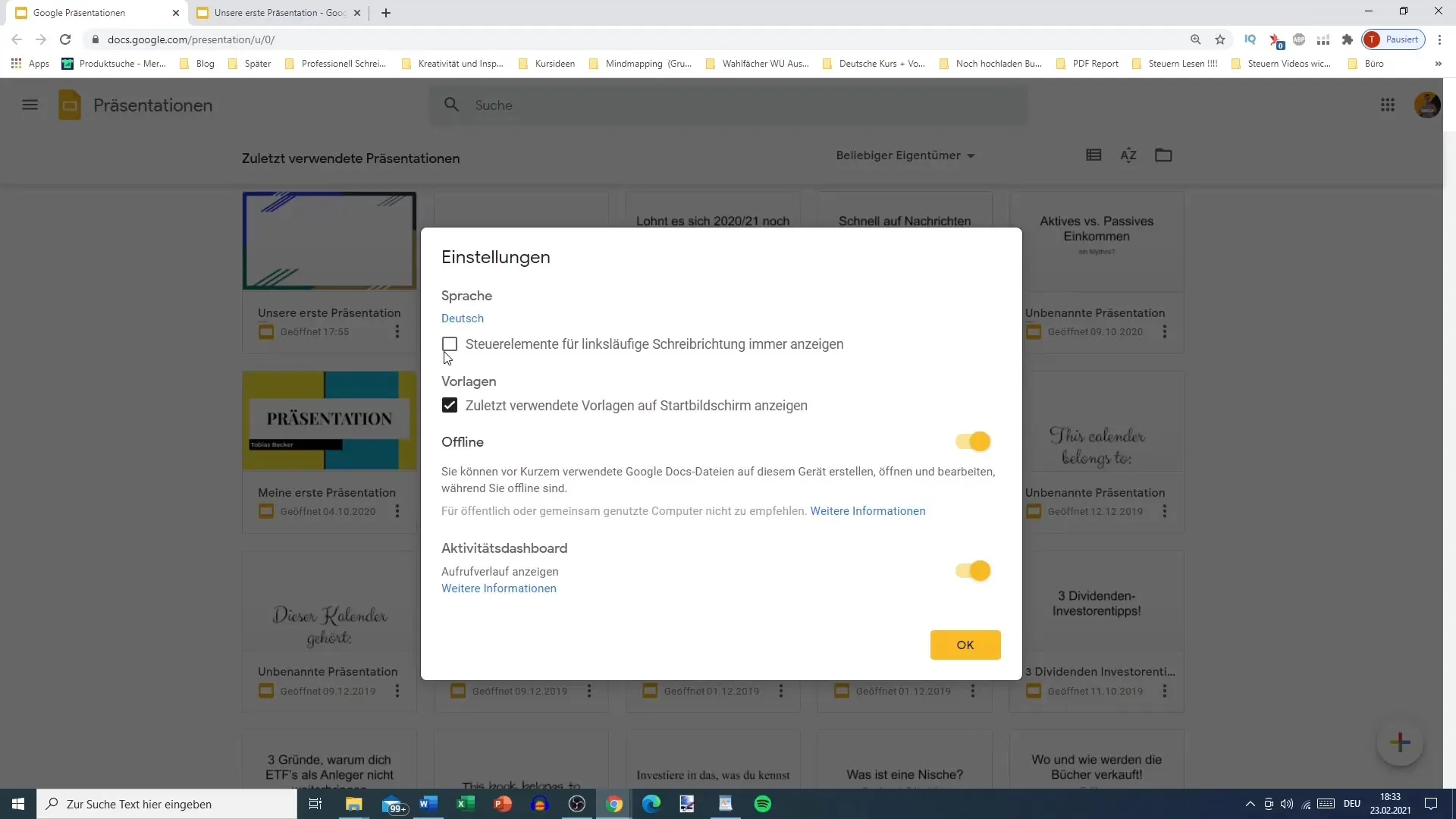
Du kan også arbejde offline på din præsentation ved at aktivere den relevante indstilling. Derved har du fleksibiliteten til at fortsætte dit arbejde uden internetforbindelse.
Nu tilbage til skabelonerne. Når du har åbnet galleriet, finder du et væld af designs. For at se de senest anvendte skabeloner, skal du blot rulle ned gennem listen. Her får du muligheden for med et enkelt klik at vælge en skabelon, der passer til dine behov.
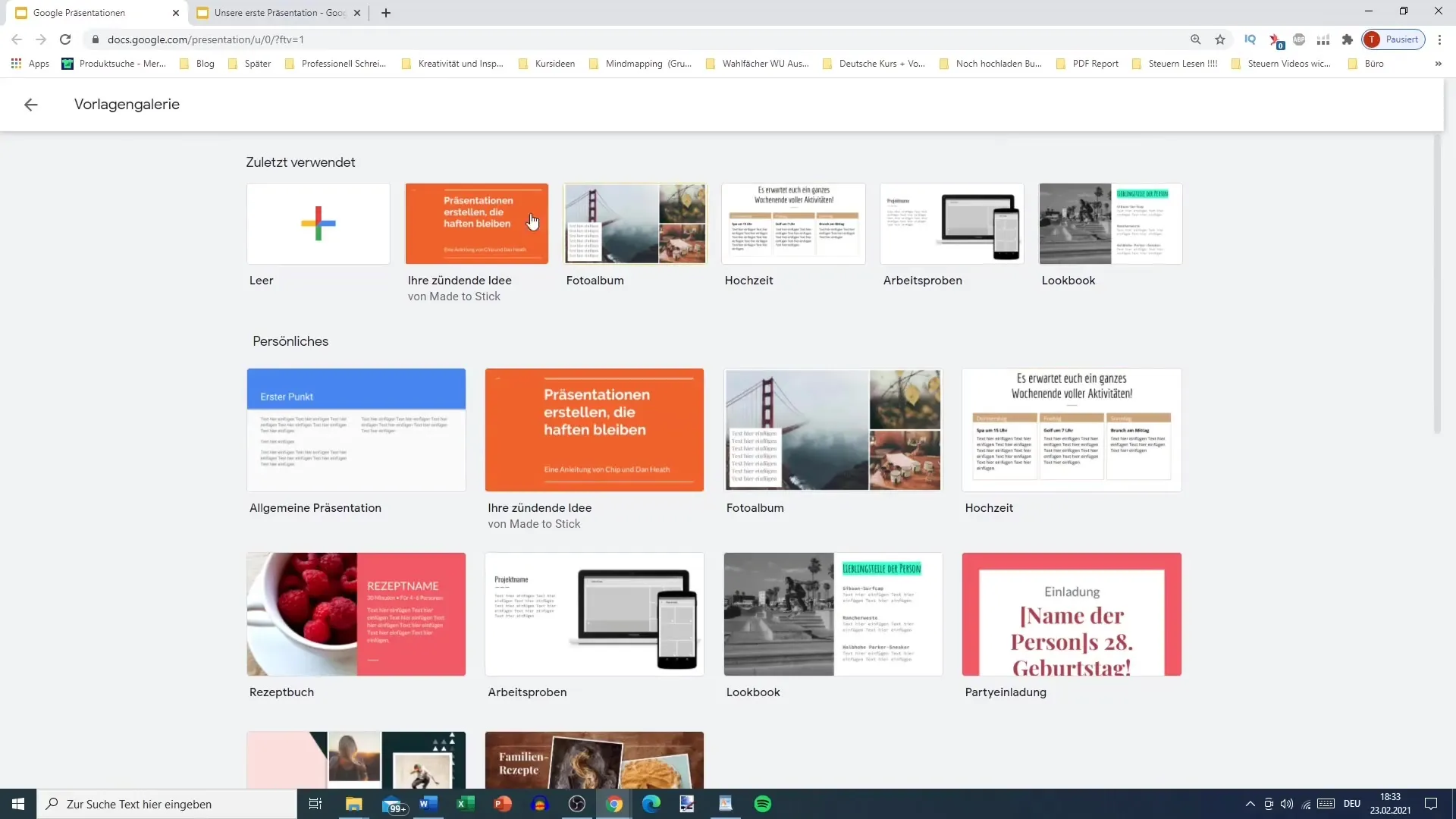
For eksempel kan et konsulentlayout være ideelt til din næste præsentation. Det tilbyder en klar og enkel struktur, som er nyttig til forretningsformål. Skabelonerne inkluderer allerede plads til statistik og data, hvilket gør oprettelsen af din præsentation meget lettere.
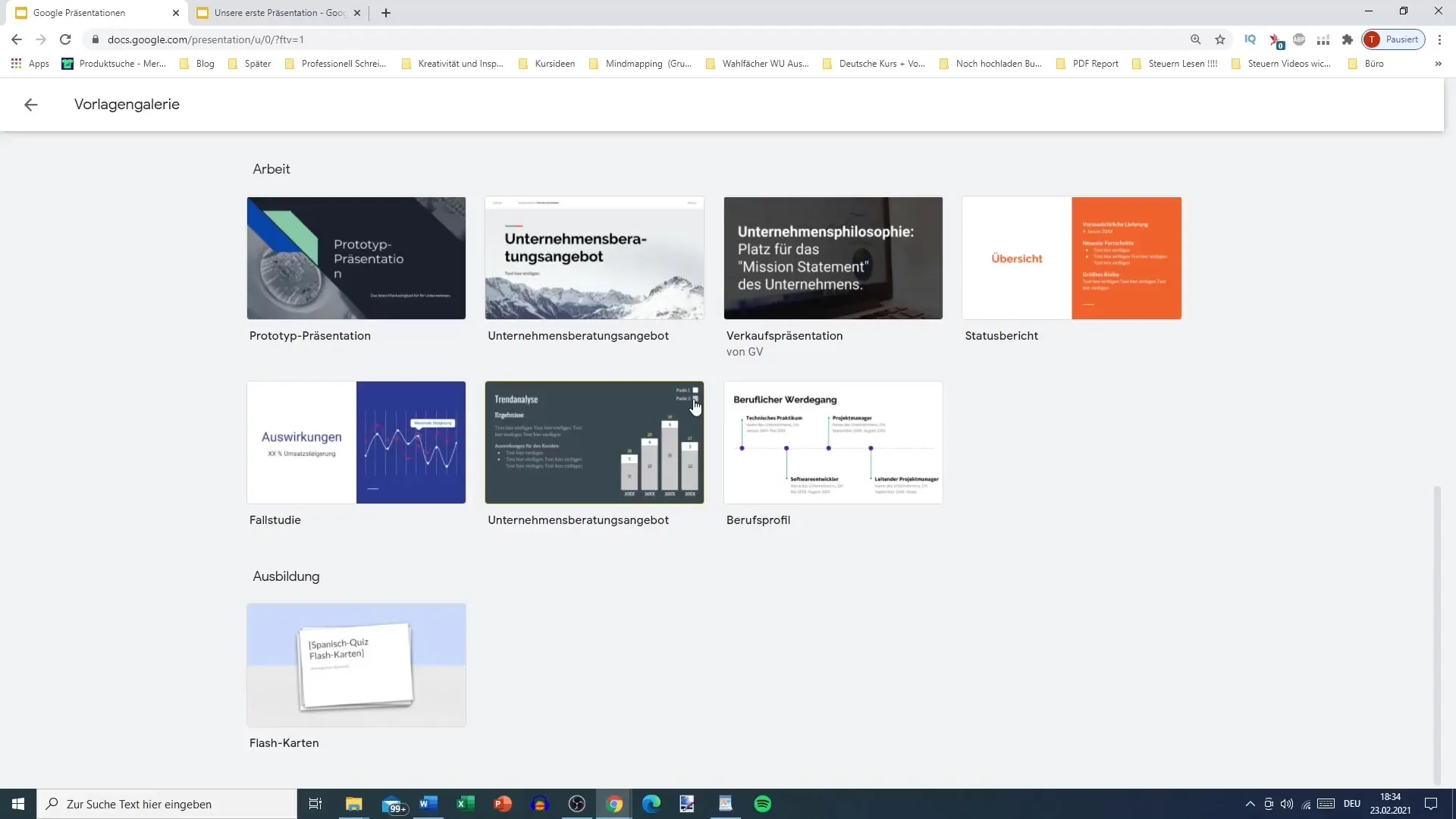
Et andet eksempel kunne være en skabelon til Flashcards, som er god til uddannelsesformål. Sådanne skabeloner indeholder ofte kreative designelementer som billeder eller brugerdefinerede tekstformater. Du kan starte oprettelsen af denne præsentation med et enkelt klik, og dine slides genereres hurtigt.
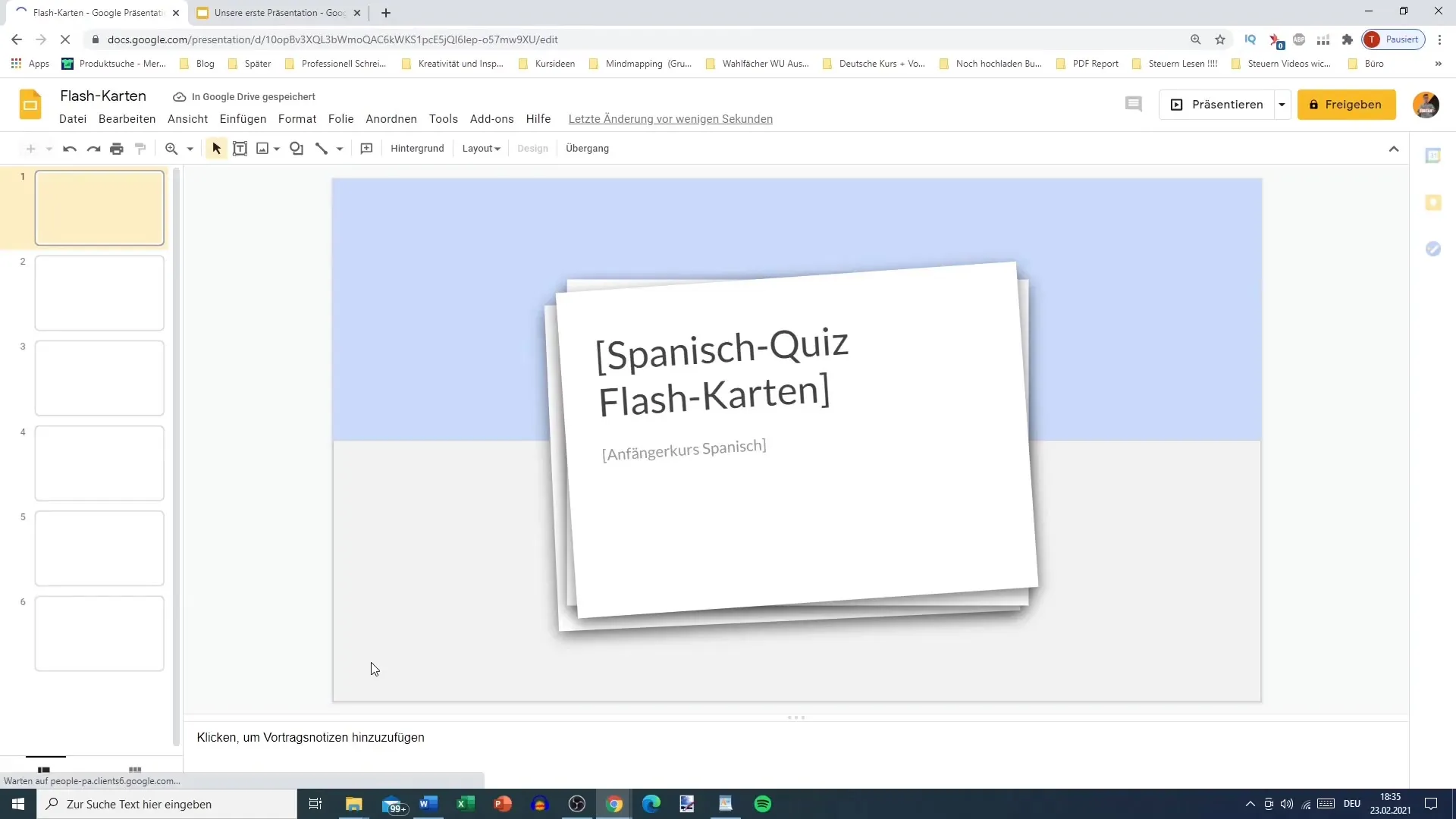
Hvis du gerne vil se flere skabeloner, er det let at gøre. Du kan gennemse galleriet og selv beslutte, hvilken skabelon du vil bruge til din præsentation.
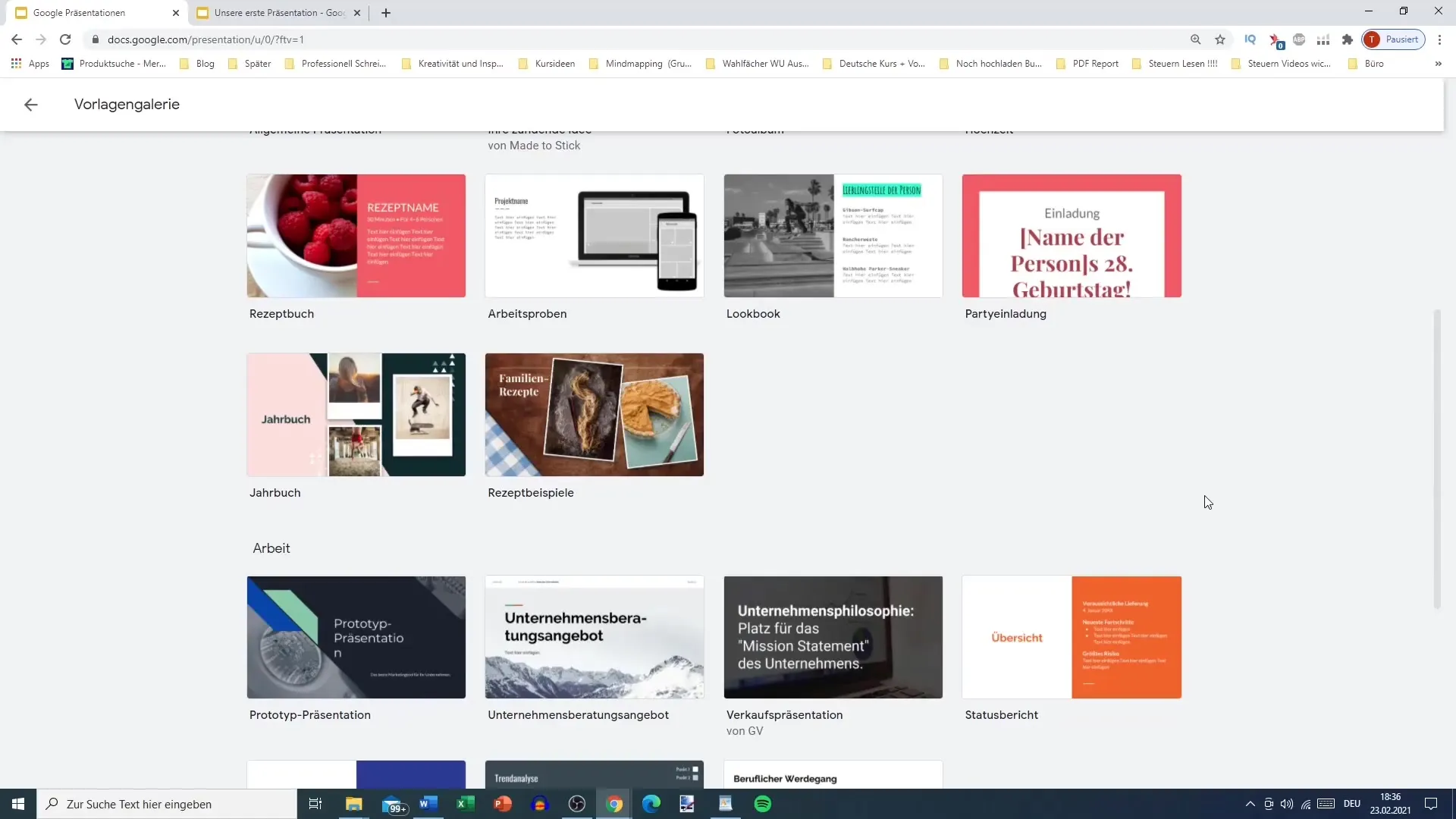
Når du har valgt en skabelon, handler det om at tilpasse indholdet. Begynd med at indsætte dine egne tekster, billeder og grafikker, og sørg for at designet forbliver ensartet. På den måde bruger du skabelonens styrker effektivt til din specifikke besked.
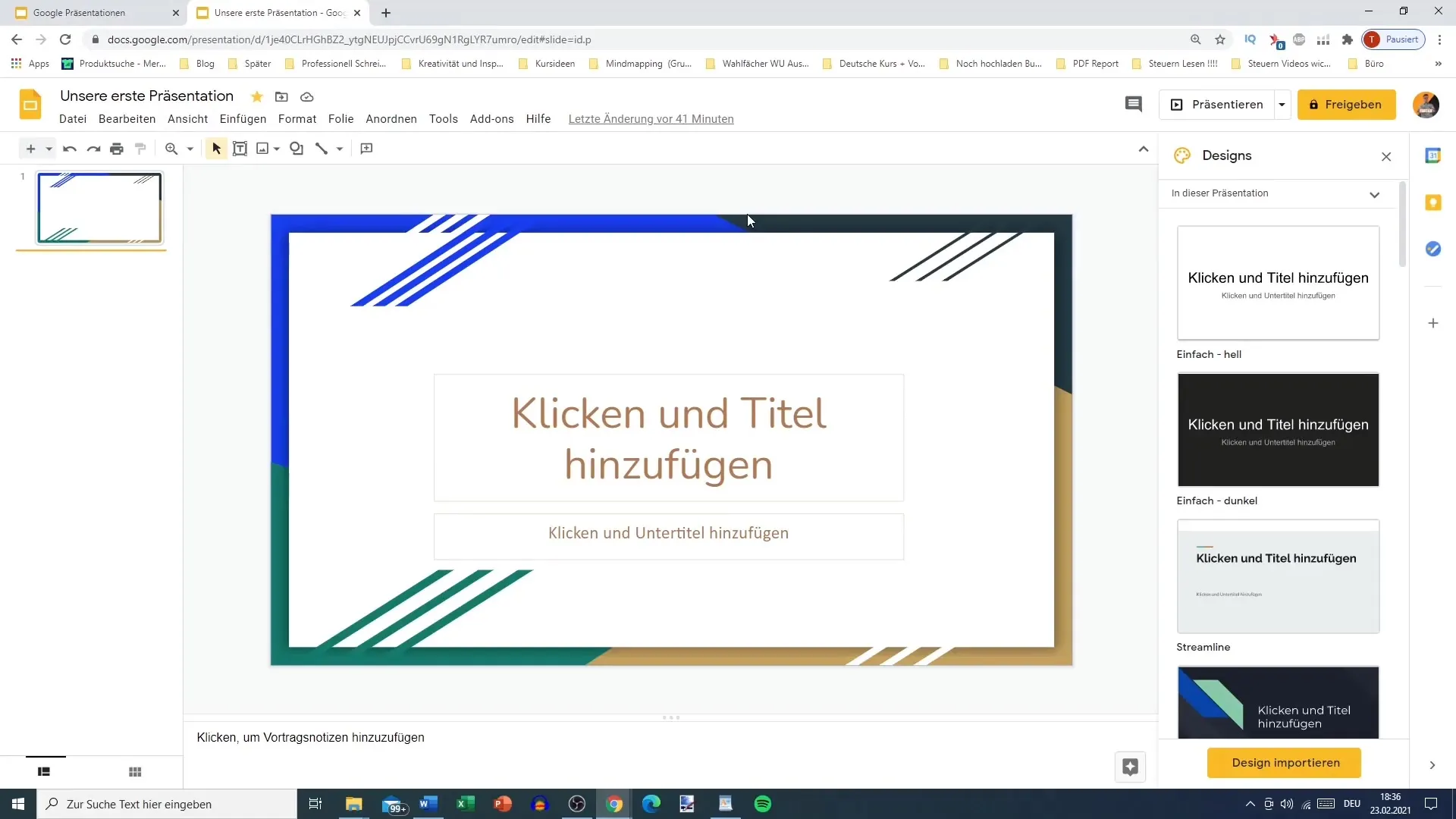
Opsummering
Brugen af designskabeloner i Google Slides giver dig mulighed for hurtigt og nemt at oprette tiltalende præsentationer. Du har adgang til et bredt udvalg af skabeloner, der er specielt designet til forskellige behov og stilarter. I kombination med tilpasningsmulighederne kan du skræddersy dine præsentationer og perfektionere din præsentationsstil.
Ofte stillede spørgsmål
Hvordan finder jeg skabelongalleriet i Google Slides?Skabelongalleriet er synligt på venstre side af Google Slides, når du opretter et nyt dokument.
Kan jeg ændre skabeloner efter at have oprettet en præsentation?Ja, du kan til enhver tid ændre skabeloner eller tilpasse indholdet af dias.
Findes der en offline-tilstand for Google Slides?Ja, du kan aktivere offline-tilstand for at arbejde på dine præsentationer uden internetforbindelse.
Er skabelonerne i Google Slides gratis?Ja, alle skabeloner i Google Slides er gratis at bruge.
Kan skabelonerne tilpasses?Ja, du kan tilpasse enhver skabelon ved at ændre tekst, billeder og andre elementer.


